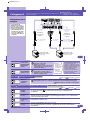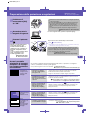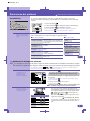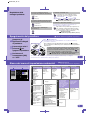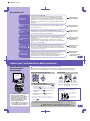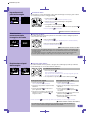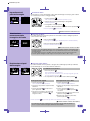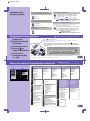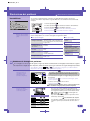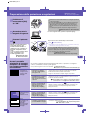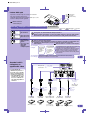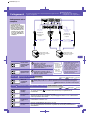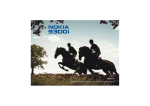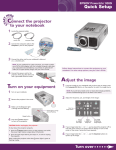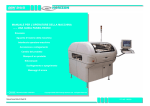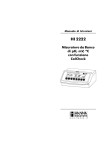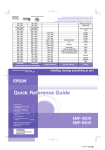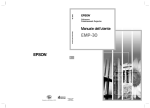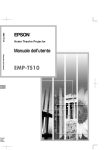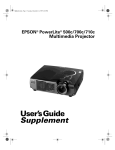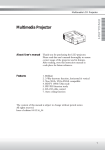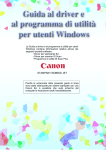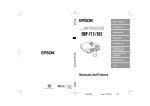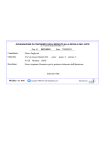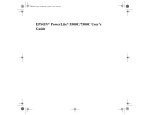Download Guida rapida
Transcript
9300I_cover1-4 Non guardare direttamente nell'obiettivo del proiettore. AVVERTENZA Prima di installare e utilizzare questo proiettore, leggere attentamente questo Manuale dell'utente. Collegamenti ................................ 1 Preparazione della proiezione e regolazioni .................................... 3 Spegnimento del proiettore............ 5 Opzioni per l'ottimizzazione della proiezione ..................................... 6 Elenco dei menu di impostazione ambientali ................................... 10 Risoluzione dei problemi...............11 Elenco dei monitor supportati................... Ultima pagina Guida rapida Elenco dei monitor supportati Segnale Frequenza di aggiornamento (Hz) Manuale dell'utente "Elenco dei monitor supportati" Risoluzione (punti) EGA VGACGA VGAEGA VGA text 60 SXGA+ 60/75/85 SXGA 60/72/75/85/100/120, iMac*1 56/60/72/75/85/100/120, iMac*1 60/70/75/85/100, iMac*1 60/70/75/85 VGA SVGA XGA SXGA Risoluzioni per la visualizzazione ridimensionata (punti) EMP-9300 EMP-8300 1400 × 1050 1400 × 1050 1400 × 1050 1600 × 1200*2 640 × 480 832 × 624 1024 × 768 1024 × 768 1024 × 768 1024 × 768 960 × 768 1024 × 768 1400 × 1050 1400 × 1050 1400 × 1050 1400 × 1050 1312 × 1050 1400 × 1050 1024 × 560 1024 × 640 1024 × 560 1024 × 569 1024 × 498 1024 × 768 1400 × 766 1400 × 875 1400 × 766 1400 × 778 1400 × 680 1400 × 1050 640 × 480 800 × 600 1024 × 768 1152 × 864*2 1280 × 960*2 1280 × 1024*2 1400 × 1050*2 640 × 350 640 × 400 640 × 350 720 × 400 720 × 350 60/65/70/75/80/85 UXGA MAC13" MAC16" MAC19" MAC21" 1024 × 768 1024 × 768 1024 × 768 1400 × 1050 1024 × 768 1400 × 1050 1016 × 768 1024 × 768 1400 × 1050 (Rapporto immagine 4:3) (Rapporto immagine 4:3) 1024 × 576 1400 × 788 (Rapporto immagine 16:9) (Rapporto immagine 16:9) 1024 × 576 1400 × 788 1024 × 576 1400 × 788 1024 × 768 1152 × 870*2 SDTV (525i,525p,625i,625p) HDTV(750p) HDTV(1125i,1125p) *1 Il collegamento non è possibile se l'apparecchio non dispone di una porta di uscita VGA. *2 La risoluzione per la visualizzazione normale è la visualizzazione virtuale (finestra). Potrebbe essere possibile proiettare segnali non elencati nella tabella precedente. Tuttavia, con tali segnali non tutte le funzioni possono risultare supportabili. Stampato su carta riciclata al 100%. Printed in Japan 404697300 03.09-.2A(C05) 9300I-QRG_01-14 Collegamenti Manuale dell'utente "Collegamento ad un computer" "Collegamento a una sorgente video" Accertarsi di spegnere tutti i componenti prima di eseguire uno dei seguenti collegamenti. Collegamento ad un computer La porta [Audio] da utilizzare è la porta che si trova nello stesso riquadro della porta utilizzata per la ricezione dei segnali video. * Il modello EMP-9300 non è dotato di un cavo audio accessorio. Utilizzare un cavo audio disponibile in commercio. Cavo audio Cavo audio RCA (accessorio) (disponibile in commercio) Alla porta di uscita audio del computer Alla porta di uscita audio del computer Cavo video digitale Cavo PC VGA (opzionale) (opzionale) Cavo computer o Cavo PC VGA (accessorio o opzionale) Rosso Rosso Rosso Arancione Se la spia Alla porta di uscita monitor del computer Alla porta di uscita monitor del computer (DVI-D o DFP) (Mini D-Sub a 15 pin) Errore di temperatura interna (Surriscaldamento) La lampada si spegne automaticamente e la proiezione si interrompe. Attendere circa 5 minuti. Quindi, verificare i requisiti a destra. (Con il modello EMP-8300, scollegare prima la spina dell’alimentazione.) Raffreddamento rapido in corso Se si continua a utilizzare il proiettore e la temperatura continua a salire, la lampada si spegnerà automaticamente. Verificare i requisiti a destra. lampeggia in arancione Evitare di posizionare il proiettore in corrispondenza di una parete. Pulire i filtri dell'aria se sono ostruiti. Se il problema non viene risolto, interrompere l'utilizzo del proiettore e scollegare la spina di alimentazione dalla presa elettrica. Quindi contattare il rivenditore o il più vicino indirizzo indicato in "Clausole della garanzia internazionale" nelle Istruzioni sulla sicurezza/Clausole della garanzia internazionale. Avvertenza accesa Arancione La spia Avviso di sostituzione lampada lampeggia spenta È necessario procedere alla sostituzione della lampada. Sostituire la lampada con una nuova unità il prima possibile. Se si continua a utilizzare il proiettore la lampada può danneggiarsi. Manuale dell'utente "Sostituzione della lampada" rimane accesa o lampeggia in verde o arancione Funzionamento normale accesa lampeggia spenta Arancione Modalità standby Se si preme il pulsante riscaldamento. Verde Riscaldamento in corso Il periodo di riscaldamento dura circa 40 secondi. Al termine del periodo di riscaldamento, la spia lampeggiante rimane accesa costantemente in verde e la proiezione viene avviata. Verde Proiezione in corso Funzionamento normale in corso. Raffreddamento in corso Il periodo di raffreddamento dura circa 30 secondi. Al termine del periodo di raffreddamento, il proiettore passa in modalità standby. Non è possibile utilizzare il telecomando o il pannello di controllo del proiettore durante il raffreddamento. Arancione , la proiezione viene avviata dopo il completamento del 9300I-QRG_02-13 Lettura delle spie Il proiettore è dotato di spie che forniscono indicazioni sullo stato operativo del proiettore. La tabella seguente illustra il significato delle spie e come risolvere i relativi problemi segnalati. Spia (temperature) Spia (lampada) Spia (funzionamento) Manuale dell'utente "Lettura delle spie" Se la spia Problema/Avviso lampeggia o è accesa costantemente in rosso lampeggia accesa Rosso Rosso Rosso Rosso Rosso Rosso Rosso Errore interno Errore di ventola/ Errore di sensore La copertura della lampada è aperta/ Insuccesso del timer della lampada/ Lampada spenta spenta Scollegare il cavo di alimentazione dalla presa elettrica. Quindi contattare il rivenditore o il più vicino indirizzo indicato in "Clausole della garanzia internazionale" nelle Istruzioni sulla sicurezza/Clausole della garanzia internazionale. Verificare l'integrità della lampada. Scollegare la spina di alimentazione dalla presa elettrica e attendere il completamento del raffreddamento della lampada (circa un'ora) prima di eseguire una verifica del funzionamento. Manuale dell'utente "Sostituzione della lampada" Se la lampada è integra Se la lampada non è integra Quando l'unità è collegata a un apparecchio video Reinstallare la lampada e quindi accendere l'unità. Se la lampada continua a non accendersi, sostituirla con una nuova unità. Se il problema non viene risolto dopo aver sostituito la lampada, interrompere l'utilizzo del proiettore e scollegare il cavo di alimentazione dalla presa elettrica. Quindi contattare il rivenditore o il più vicino indirizzo indicato in "Clausole della garanzia internazionale" nelle Istruzioni sulla sicurezza/ Clausole della garanzia internazionale. Rimuoverla adottando estrema cautela per non subire lesioni provocate dai frammenti e sostituirla con una nuova unità. Alla porta di uscita audio Cavo audio (accessorio) La porta [Audio] da utilizzare è la porta che si trova nello stesso riquadro della porta utilizzata per la ricezione dei segnali video. * Il modello EMP-9300 non è dotato di un cavo audio accessorio. Utilizzare un cavo audio disponibile in commercio. Adattatori Cavo audio RCA (disponibile in commercio) (disponibile in commercio) Alla porta di uscita audio Cavo computer o Cavo PC VGA (accessorio o opzionale) Alla porta di uscita RGB (Mini D-Sub a 15 pin) Cavo video RGB Cavo video component Cavo S-Video Cavo video RCA (disponibile in commercio) (disponibile in commercio) (disponibile in commercio) (disponibile in commercio) Alle porte di uscita RGB Alle porte di uscita video component Alla porta di uscita S-Video (3BNC) (RCA pin jack × 3 (rosso, verde, blu)) (Mini DIN a 4 pin) Alla porta di uscita video (RCA pin jack (giallo)) 9300I-QRG_03-12 Preparazione della proiezione e regolazioni Posizionare il commutatore [R/C] su "ON". Manuale dell'utente "Accensione del proiettore" Verificare che il cavo di alimentazione sia collegato al proiettore e alla presa elettrica. Con il modello EMP-9300, se viene modificata l’impostazione per l’opzione "Direct Power ON" nel menu "Avanzate 2" su "ON", il proiettore si accende e la proiezione viene avviata appena si inserisce la spina dell’alimentazione nella presa a muro. Accendere prima gli altri componenti collegati al proiettore. Manuale dell'utente "Menu Avanzate2" Accendere tutte le sorgenti di ingresso. Per una sorgente video, premere il pulsante [Play]. Premere il pulsante . La proiezione viene avviata dopo alcuni istanti. Spia (funzionamento) Lampeggia in verde (riscaldamento in corso/40 secondi circa) → È accesa in verde (proiezione in corso) Quando si collega l'alimentazione per la prima volta, dopo aver montato l'obiettivo standard o a grandangolo zoom, continuare con il menu di configurazione "Reset totale". Se non si seleziona l’opzione "Reset totale", le immagini possono risultare leggermente scure. Manuale dell'utente "Menu Reset totale" Se non è possibile selezionare le immagini computer o le immagini non vengono proiettate correttamente Non è possibile selezionare il computer come sorgente delle immagini Le immagini risultano tendenti al verde o tendenti al viola Viene visualizzata solo parte delle immagini Viene proiettata solo parte delle immagini Con il modello EMP-9300, l’impostazione dell’opzione Protetto da password può fare si che venga visualizzata la schermata di immissione della password ogni volta che il proiettore viene acceso. In questo caso, immettere la password. Manuale dell'utente "Prevenzione dei furti (Protetto da password)" Se si verifica un problema inerente le immagini proiettate anche se il proiettore è configurato e connesso correttamente, verificare i punti seguenti. Se le operazioni seguenti non risolvono il problema Il proiettore e il computer sono stati collegati quando erano già accesi? Manuale dell'utente "Quando non è possibile ottenere indicazioni dalle spie" Se il collegamento è stato effettuato mentre l'alimentazione era già collegata, il tasto [Fn] che alterna il segnale video del computer diretto all'uscita esterna potrebbe non funzionare. Spegnere e riaccendere il computer collegato e il proiettore. L'uscita del segnale di visualizzazione del computer è impostata esclusivamente sullo schermo accessorio del computer? I segnali video verranno trasmessi dall'esterno. Modificare l'impostazione di uscita solo sulla destinazione esterna o anche sul monitor incorporato del computer. Le impostazioni del segnale in ingresso corrispondono alle impostazioni del proiettore? (Quando l'apparecchio è collegato alla porta [BNC]) Premere ripetutamente il pulsante sul telecomando oppure utilizzare il comando "Ingresso BNC " nel menu "Impostazioni" per selezionare il formato che corrisponde al segnale proveniente dall'apparecchiatura. Le impostazioni del segnale in ingresso corrispondono alle impostazioni del proiettore? (Quando l'apparecchio è collegato alla porta [BNC]) Premere ripetutamente il pulsante sul telecomando oppure utilizzare il comando "Ingresso BNC " nel menu "Impostazioni" per selezionare il formato che corrisponde al segnale proveniente dall'apparecchiatura. Il computer è stato impostato per la visualizzazione doppia? Documentazione del computer, a un argomento dal titolo "Uscita esterna" o "Collegamento a un monitor esterno" Disattivare l'impostazione di visualizzazione doppia nel pannello di controllo del computer connesso. Documentazione del computer, all'argomento "Driver Video" o simile 9300I-QRG_04-11 Risoluzione dei problemi Manuale dell'utente "Risoluzione dei problemi" Se si verifica un problema relativo al proiettore, la guida utilizza messaggi su schermo per agevolare la risoluzione del problema. La guida utilizza una serie di menu in formato di domanda e risposta. Uso dell'Aiuto Menu Aiuto Aiuto per le immagini Aiuto per l'audio Selezione lingua (Language) Se la soluzione suggerita dall'Aiuto non risolve il problema, disinserire la spina dell'unità e contattare il rivenditore più vicino. [ ]: Seleziona [ ]: Invio [ ]: Esci Opzioni che è possibile regolare dai menu della guida 1. Premere il pulsante . 2. Inclinare il pulsante per selezionare l'elemento da visualizzare. 3. Premere il pulsante per visualizzare l'elemento. Premere il pulsante per ritornare alla schermata precedente. Premere il pulsante per annullare la funzione di guida. Se si seleziona uno degli elementi seguenti correntemente disponibili, viene visualizzata una finestra di impostazione che consente di eseguire una regolazione diretta. Aiuto per le immagini L'immagine è disturbata Aiuto per l'audio Setup Automatico (L'intera immagine sembra sfarfallare) Sync. (Linee verticali appaiono sullo schermo) Tracking Segnale video Il suono è assente Volume Selezione lingua (Language) Lingua L'immagine non è visualizzata interamente sullo schermo Tracking Posizione Il colore dell'immagine è anomalo Colore Tinta L'immagine è troppo scura Luminosità Contrasto Controllo di luminosità L'immagine è distorta V-Keystone Quick Corner Se viene visualizzato il messaggio "Segnale Assente.", è possibile utilizzare anche la guida per eseguire la regolazione delle impostazioni. Sullo schermo non appare nessuna immagine Sorgente Selezionare le immagini da proiettare. Se è collegata solo una sorgente di segnale, vengono proiettate automaticamente le immagini provenienti da tale sorgente. Se al proiettore è collegato più di un dispositivo, utilizzare il pulsante [Source] per selezionare la sorgente immagine da proiettare. Se si utilizzano i pulsanti , o per selezionare la sorgente, è possibile modificare l'impostazione del segnale premendo ripetutamente il pulsante. Per selezionare le immagini mentre si visualizzano tutte le immagini ricevute (funzione anteprima) Finestra attiva 1. Premere il pulsante Computer 1(Analogìco-RGB) Computer 1 . È possibile modificare direttamente l'immagine selezionando la sorgente immagine desiderata mediante il pulsante [Source] Computer 2 DVI BNC Video S-Video 2. Per visualizzare le immagini con maggiori dettagli, passare alla finestra attiva. Inclinare il pulsante per selezionare un'immagine, quindi premere il pulsante . 3. Proiettare le immagini nella finestra attiva. Premere il pulsante . Manuale dell'utente "Selezione di una sorgente immagini mentre si visualizzano immagini proiettate (funzione anteprima)" Se non è possibile modificare la sorgente su un PC portatile Esempi di modifica del segnale di uscita NEC Panasonic TOSHIBA IBM SONY FUJITSU Macintosh Può essere necessario modificare la destinazione di uscita utilizzando la tastiera o modificando le impostazioni. Per eseguire la modifica, premere senza rilasciare il tasto , quindi premere il tasto (contrassegnato da simboli quali o ). Dopo aver modificato l'impostazione, la proiezione viene avviata dopo alcuni istanti. Documentazione del computer Se le immagini continuano a non essere proiettate dopo aver eseguito le operazioni precedentemente descritte, vedere a p.12. Dopo l'avvio, modificare la regolazione del Pannello di controllo in modo che il Mirroring sia attivo. 9300I-QRG_05-10 Regolazione delle immagini proiettate Per spostare le immagini proiettate in senso verticale (spostamento dell'obiettivo) Per modificare la modalità colore La modalità colore viene modificata nel modo seguente ad ogni pressione di questo pulsante Teatro Presentazione In alto In basso Dinamico sRGB Soggiorno Manuale dell'utente "Selezione della qualità di proiezione (selezione Modo colore) " Per eseguire regolazioni di precisione delle dimensioni dell'area di proiezione (Zoom) Per richiamare le impostazioni predefinite Aumentano Diminuiscono (La regolazione è possibile esclusivamente con segnali in ingresso RGB analogici). Ogni volta che viene premuto questo pulsante, vengono richiamate le impostazioni del menu "Video" (come la risoluzione di ingresso e il valore tracking) per il corrispondente numero preimpostato. Per regolare il fuoco dell'immagine (messa a fuoco) Manuale dell'utente "Funzione di preimpostazione (Preset)" Spegnimento del proiettore Spia (funzionamento) Lampeggia in arancione* (raffreddamento in corso/30 secondi circa) → È accesa in arancione * Non scollegare il cavo di alimentazione mentre la spia lampeggia ancora in arancione, altrimenti possono verificarsi errori nelle operazioni di proiezione. Spegnere gli apparecchi collegati al proiettore. Premere due volte il pulsante per spegnere il proiettore. Posizionare il commutatore [R/C] su "OFF". Manuale dell'utente "Spegnimento del proiettore" Se durante la proiezione delle immagini viene visualizzato il messaggio "Il proiettore è surriscaldato. Pulire o sostituire il filtro dell'aria e fare abbassare la temperatura dell'ambiente.", premere il pulsante per spegnere l'unità, quindi pulire o sostituire i filtri dell'aria. Manuale dell'utente "Pulizia dei filtri dell’aria e della presa di entrata dell’aria" "Sostituzione dei filtri dell'aria" Se si prevede di non utilizzare il proiettore per prolungati periodi di tempo, scollegare il connettore del cavo di alimentazione dalla presa elettrica. Manuale dell'utente "Uso delle opzioni dei menu di configurazione" Elenco dei menu di impostazione ambientali Video Audio Effetti Impostazioni Logo utente Avanzate1 Avanzate2 Info Reset totale Posizione Regolazione : 0000 Tracking : Sync. 0 + Luminosità : 0 Contrasto : Auto Manuale Re Regol. + Nitidezza : 0 Modo colore Seleziona [Presentation] Risoluzione : Auto Manuale Selez. Preset Reset [ ]: Seleziona [ Video Menu principale Menu secondario (video) ]: Invio : [ : ] Applica Esegui [Menu]: Esci Quando vengono ricevuti segnali provenienti da computer (Analogico-RGB) Posizione Tracking Sync. Luminosità Contrasto Nitidezza Modo colore Risoluzione Preset Reset Quando vengono ricevuti Quando vengono ricevuti Quando vengono ricevuti segnali video component segnali S-Video/video segnali video RGB composito (YCbCr o YPbPr) Posizione Posizione Posizione Luminosità Luminosità Luminosità Contrasto Contrasto Contrasto Colore Colore Nitidezza Tinta Tinta Modo colore Nitidezza Nitidezza Reset Modo colore Modo colore Reset Segnale video Reset Esegui Info Schermo iniziale Progressivo Regolaz. colore Livello nero Livello bianco Retroproiez. Girare Modo stand by Lingua Reset Controllo di luminosità (Solo per il modello EMP-8300) ID del proiettore Network Porta seriale Setup Automatico Terminazione sinc. BNC Direct Power ON (Solo per il modello EMP-9300) Reset Reset totale Avanzate2 Impostazioni Keystone P in P Msg. No-Segnale Messeggio A/ V Mute Ingre. Computer1 Ingre. Computer2 Ingresso BNC Autospegnimento Reset Avanzate1 Effetti Puntatore/Linea1 Puntatore/Linea2 Puntatore/Linea3 Velocità cursore: Reset Logo utente Audio Volume Acuti Bassi Reset Quando vengono ricevuti segnali provenienti da computer (Digitale-RGB) Luminosità Contrasto Nitidezza Modo colore Reset Quando vengono ricevuti segnali provenienti da computer (AnalogRGB, Digitale-RGB)/ video component (YCbCr, YPbPr) / video RGB Quando vengono ricevuti segnali S-Video/video composito Ore lampada Reset ore lampada Sorgente Segnale ingresso Frequenza Polarità SYNC Modo SYNC Risoluzione Freq. refresh Ore lampada Reset ore lampada Sorgente Segnale video Esegui 9300I-QRG_06-09 Altre funzioni utili Controllo di luminosità (Solo per il modello EMP-8300) Consente di impostare la luminosità della lampada su una delle due impostazioni. Selezionare "Bassa" se le immagini proiettate risultano troppo luminose, ad esempio, quando la proiezione viene effettuata in ambienti scuri o su schermi di piccole dimensioni. Se il proiettore viene utilizzato con bassa luminosità, la vita operativa della lampada risulterà prolungata. Funzione Freeze Le immagini vengono messe in pausa o la proiezione riprende a ogni pressione del pulsante. Funzione P in P Questa funzione consente di visualizzare immagini diverse in una schermata più piccola (schermata secondaria) al di sopra delle immagini correntemente proiettate (schermata principale). Uscita monitor in attesa Questa funzione consente di selezionare la sorgente di ingresso per le immagini proiettate mentre si visualizza il contenuto delle immagini su un monitor esterno. È possibile controllare le immagini su un monitor esterno mentre si utilizza la funzione "A/V Mute" quando il proiettore non proietta immagini (quando è in modalità standby). ID proiettore/ ID telecomando Se si utilizza più di un proiettore alla volta, ad esempio durante uno spettacolo, è possibile registrare ID per i proiettori e per i telecomandi in modo da utilizzare un telecomando per controllare contemporaneamente solo i proiettori con lo stesso ID. Manuale dell'utente "ID proiettore/ ID telecomando" Monitoraggio e controllo di rete Consente di monitorare più proiettori, di regolarne l'accensione o lo spegnimento e di modificarne le sorgenti dei segnali in rete. Il proiettore dispone della funzionalità di invio di messaggi di notifica di posta elettronica se si verificano problemi inerenti il proiettore. Manuale dell'utente "Monitoraggio e controllo del proiettore tramite una rete" Manuale dell'utente "Menu Avanzate2" Manuale dell'utente "Funzione Freeze" Manuale dell'utente "Funzione P in P" Manuale dell'utente "Collegamento a un monitor esterno" Opzioni per l'ottimizzazione della proiezione Utilizzo del telecomando per presentazioni personalizzate Per utilizzare la funzione di emulazione del mouse senza fili, collegare il computer mediante un cavo USB oltre che mediante il cavo del computer. Utilizzare il cavo USB accessorio per collegare la porta USB del computer alla porta [USB] del proiettore. * Il modello EMP-9300 non è dotato di un cavo USB accessorio. Utilizzare un cavo USB disponibile in commercio. Funzione di emulazione del mouse senza fili Quando si proiettano immagini provenienti da sorgente computer, è possibile utilizzare il telecomando accessorio del proiettore per controllare il puntatore del mouse del computer. Per spostare il puntatore del mouse Clic del mouse Trascinamento della selezione Clic con il pulsante sinistro 1. Premere senza rilasciare il pulsante per circa 1,5 secondi. Il pulsante si accende e la modalità di trascinamento della selezione viene attivata. 2. Inclinare il pulsante per trascinare un elemento. 3. Premere il pulsante per rilasciare l'elemento. Inoltre, è possibile eseguire la funzione di trascinamento allo stesso modo utilizzando il pulsante . Clic con il pulsante destro Doppio clic: Premere due volte in rapida successione. Visualizzazione di diapositive precedenti o successive in una presentazione PowerPoint Alla diapositiva precedente Alla diapositiva successiva La funzione di emulazione del mouse senza fili potrebbe non funzionare correttamente a seconda della versione del computer o della funzione utilizzata. Manuale dell'utente "Uso del telecomando per controllare il puntatore del mouse (funzione di emulazione del mouse senza fili)" 9300I-QRG_07-08 Ingrandimento di parti dell'immagine Vendite gennaio Vendite febbraio Ob Vendite per filiale aggiornate a gennaio-febbraio 60 60 Vendite gennaio Vendite febbraio Obiettivi di vendita 52 50 48 50 43 40 40 36 38 30 31 29 30 20 20 10 10 0 0 Sapporo Tokyo Vendite gennaio Vendite febbraio Obiettivi di vendita Sapporo Tokyo Nagoya Osaka Fukuoka NewYork ShangHai Total 50 23 11 13 24 10 33 164 Funzione E-Zoom Questa funzione consente di ingrandire e ridurre parti delle immagini, ad esempio, grafici e tabelle che si desiderano proiettare con maggiori dettagli. 48 19 18 32 22 17 28 184 Nagoya Osaka Fukuoka NewYork ShangHai Totale 38 52 29 43 36 31 48 277 136 94 58 88 82 58 109 625 Sapporo Tokyo Nagoya Osaka Fukuoka NewYork ShangHai Total 50 23 11 13 24 10 33 164 48 19 18 32 22 17 28 184 1. Premere il pulsante . Sullo schermo viene visualizzata un puntatore (croce). 2. Spostare la croce sull'area dell'immagine da ingrandire. Inclinare il pulsante . Croce 3. Per ingrandire: Premere il pulsante . Per ridurre le dimensioni dell'area ingrandita: Premere il pulsante Premere il pulsante . per annullare. Manuale dell'utente "Funzione E- Zoom" Disattivazione momentanea delle immagini e dell'audio Funzione A/V Mute È possibile utilizzare questa funzione quando non si desiderano mostrare i dettagli di operazioni come la selezione di file diversi. Premere il pulsante . Le immagini e l'audio vengono disattivati (funzione A/V Mute attivata). Vendite per filiale aggiornate a gennaio-febbraio 60 60 Vendite gennaio Vendite febbraio Obiettivi di vendita 52 50 48 50 43 40 40 36 38 30 31 29 30 20 20 10 10 0 Tokyo Vendite gennaio Vendite febbraio Obiettivi di vendita Sapporo Tokyo Nagoya Osaka Fukuoka NewYork ShangHai Total 50 23 11 13 24 10 33 164 Premere nuovamente il pulsante . La funzione A/V Mute viene annullata. 0 Sapporo 48 19 18 32 22 17 28 184 Nagoya Osaka Fukuoka NewYork ShangHai Totale 38 52 29 43 36 31 48 277 136 94 58 88 82 58 109 625 Manuale dell'utente "Funzione A/ V Mute" Se questa opzione viene utilizzata durante la proiezione di immagini in movimento, la riproduzione delle immagini e dell'audio continua sulla sorgente e non è possibile ritornare al punto in cui è stata attivata la funzione A/V mute. È possibile utilizzare l'opzione "A/V Mute" nel menu "Impostazioni" per impostare l'aspetto dello schermo quando l'immagine e l'audio vengono messi in pausa su "Nero", "Blu" o "Logo". Funzione effetti (Effect) Enfatizzazione di parti dell'immagine Vendite per filiale aggiornate a gennaio-febbraio Vendite per filiale aggiornate a gennaio-febbraio 60 Vendite gennaio Vendite febbraio Obiettivi di vendita 52 50 48 60 60 50 50 40 40 48 30 31 29 20 30 20 20 Sapporo 48 19 18 32 22 17 28 184 Tokyo 38 52 29 43 36 31 48 277 Nagoya Osaka Fukuoka NewYork 31 29 30 20 0 Sapporo Tokyo Vendite gennaio Vendite febbraio Obiettivi di vendita Sapporo Tokyo Nagoya Osaka Fukuoka NewYork ShangHai Total 50 23 11 13 24 10 33 164 1. Premere il pulsante 10 0 ShangHai Totale 136 94 58 88 82 58 109 625 40 36 38 10 0 0 50 23 11 13 24 10 33 164 30 10 10 Vendite gennaio Vendite febbraio Obiettivi di vendita Sapporo Tokyo Nagoya Osaka Fukuoka NewYork ShangHai Total 50 43 36 38 Per utilizzare l'icona puntatore 60 Vendite gennaio Vendite febbraio Obiettivi di vendita 52 43 40 È possibile visualizzare un'icona puntatore e disegnare linee sull'immagine proiettata per enfatizzare le parti dell'immagine su cui si desidera richiamare l'attenzione. 48 19 18 32 22 17 28 184 38 52 29 43 36 31 48 277 Nagoya Osaka Fukuoka NewYork . ShangHai Totale 136 94 58 88 82 58 109 625 Viene visualizzata l'icona puntatore. Il tipo di icona viene modificato in uno dei tre tipi seguenti ogni volta che viene premuto il pulsante . 2. L'icona puntatore si sposta quando viene inclinato il pulsante . Per disegnare linee rettilinee Per disegnare linee a mano libera 1. Premere il pulsante . Viene visualizzata l'icona puntatore. 1. Premere il pulsante . Viene visualizzata l'icona puntatore. 2. Spostare l'icona puntatore sul punto iniziale della linea. 2. Spostare l'icona puntatore sul punto iniziale della linea. 3. Premere il pulsante punto di partenza. 3. Premere il pulsante per circa 1,5 secondi fino a quando il pulsante si accende. per impostare il 4. Spostare l'icona puntatore sul punto finale della linea e premere il pulsante per disegnare la linea. 4. Inclinare il pulsante per spostare l'icona puntatore e disegnare la linea. 5. Quando viene raggiunto il punto finale, premere il pulsante . Premere il pulsante per cancellare gli effetti. L'icona puntatore e le linee vengono cancellati. Manuale dell'utente "Funzione effetti (Effect)" È possibile impostare il tipo, le dimensioni e la velocità di movimento dell'icona puntatore e i colori e lo spessore delle linee disegnate utilizzando il menu "Effetti". 9300I-QRG_07-08 Ingrandimento di parti dell'immagine Vendite gennaio Vendite febbraio Ob Vendite per filiale aggiornate a gennaio-febbraio 60 60 Vendite gennaio Vendite febbraio Obiettivi di vendita 52 50 48 50 43 40 40 36 38 30 31 29 30 20 20 10 10 0 0 Sapporo Tokyo Vendite gennaio Vendite febbraio Obiettivi di vendita Sapporo Tokyo Nagoya Osaka Fukuoka NewYork ShangHai Total 50 23 11 13 24 10 33 164 Funzione E-Zoom Questa funzione consente di ingrandire e ridurre parti delle immagini, ad esempio, grafici e tabelle che si desiderano proiettare con maggiori dettagli. 48 19 18 32 22 17 28 184 Nagoya Osaka Fukuoka NewYork ShangHai Totale 38 52 29 43 36 31 48 277 136 94 58 88 82 58 109 625 Sapporo Tokyo Nagoya Osaka Fukuoka NewYork ShangHai Total 50 23 11 13 24 10 33 164 48 19 18 32 22 17 28 184 1. Premere il pulsante . Sullo schermo viene visualizzata un puntatore (croce). 2. Spostare la croce sull'area dell'immagine da ingrandire. Inclinare il pulsante . Croce 3. Per ingrandire: Premere il pulsante . Per ridurre le dimensioni dell'area ingrandita: Premere il pulsante Premere il pulsante . per annullare. Manuale dell'utente "Funzione E- Zoom" Disattivazione momentanea delle immagini e dell'audio Funzione A/V Mute È possibile utilizzare questa funzione quando non si desiderano mostrare i dettagli di operazioni come la selezione di file diversi. Premere il pulsante . Le immagini e l'audio vengono disattivati (funzione A/V Mute attivata). Vendite per filiale aggiornate a gennaio-febbraio 60 60 Vendite gennaio Vendite febbraio Obiettivi di vendita 52 50 48 50 43 40 40 36 38 30 31 29 30 20 20 10 10 0 Tokyo Vendite gennaio Vendite febbraio Obiettivi di vendita Sapporo Tokyo Nagoya Osaka Fukuoka NewYork ShangHai Total 50 23 11 13 24 10 33 164 Premere nuovamente il pulsante . La funzione A/V Mute viene annullata. 0 Sapporo 48 19 18 32 22 17 28 184 Nagoya Osaka Fukuoka NewYork ShangHai Totale 38 52 29 43 36 31 48 277 136 94 58 88 82 58 109 625 Manuale dell'utente "Funzione A/ V Mute" Se questa opzione viene utilizzata durante la proiezione di immagini in movimento, la riproduzione delle immagini e dell'audio continua sulla sorgente e non è possibile ritornare al punto in cui è stata attivata la funzione A/V mute. È possibile utilizzare l'opzione "A/V Mute" nel menu "Impostazioni" per impostare l'aspetto dello schermo quando l'immagine e l'audio vengono messi in pausa su "Nero", "Blu" o "Logo". Funzione effetti (Effect) Enfatizzazione di parti dell'immagine Vendite per filiale aggiornate a gennaio-febbraio Vendite per filiale aggiornate a gennaio-febbraio 60 Vendite gennaio Vendite febbraio Obiettivi di vendita 52 50 48 60 60 50 50 40 40 48 30 31 29 20 30 20 20 Sapporo 48 19 18 32 22 17 28 184 Tokyo 38 52 29 43 36 31 48 277 Nagoya Osaka Fukuoka NewYork 31 29 30 20 0 Sapporo Tokyo Vendite gennaio Vendite febbraio Obiettivi di vendita Sapporo Tokyo Nagoya Osaka Fukuoka NewYork ShangHai Total 50 23 11 13 24 10 33 164 1. Premere il pulsante 10 0 ShangHai Totale 136 94 58 88 82 58 109 625 40 36 38 10 0 0 50 23 11 13 24 10 33 164 30 10 10 Vendite gennaio Vendite febbraio Obiettivi di vendita Sapporo Tokyo Nagoya Osaka Fukuoka NewYork ShangHai Total 50 43 36 38 Per utilizzare l'icona puntatore 60 Vendite gennaio Vendite febbraio Obiettivi di vendita 52 43 40 È possibile visualizzare un'icona puntatore e disegnare linee sull'immagine proiettata per enfatizzare le parti dell'immagine su cui si desidera richiamare l'attenzione. 48 19 18 32 22 17 28 184 38 52 29 43 36 31 48 277 Nagoya Osaka Fukuoka NewYork . ShangHai Totale 136 94 58 88 82 58 109 625 Viene visualizzata l'icona puntatore. Il tipo di icona viene modificato in uno dei tre tipi seguenti ogni volta che viene premuto il pulsante . 2. L'icona puntatore si sposta quando viene inclinato il pulsante . Per disegnare linee rettilinee Per disegnare linee a mano libera 1. Premere il pulsante . Viene visualizzata l'icona puntatore. 1. Premere il pulsante . Viene visualizzata l'icona puntatore. 2. Spostare l'icona puntatore sul punto iniziale della linea. 2. Spostare l'icona puntatore sul punto iniziale della linea. 3. Premere il pulsante punto di partenza. 3. Premere il pulsante per circa 1,5 secondi fino a quando il pulsante si accende. per impostare il 4. Spostare l'icona puntatore sul punto finale della linea e premere il pulsante per disegnare la linea. 4. Inclinare il pulsante per spostare l'icona puntatore e disegnare la linea. 5. Quando viene raggiunto il punto finale, premere il pulsante . Premere il pulsante per cancellare gli effetti. L'icona puntatore e le linee vengono cancellati. Manuale dell'utente "Funzione effetti (Effect)" È possibile impostare il tipo, le dimensioni e la velocità di movimento dell'icona puntatore e i colori e lo spessore delle linee disegnate utilizzando il menu "Effetti". 9300I-QRG_06-09 Altre funzioni utili Controllo di luminosità (Solo per il modello EMP-8300) Consente di impostare la luminosità della lampada su una delle due impostazioni. Selezionare "Bassa" se le immagini proiettate risultano troppo luminose, ad esempio, quando la proiezione viene effettuata in ambienti scuri o su schermi di piccole dimensioni. Se il proiettore viene utilizzato con bassa luminosità, la vita operativa della lampada risulterà prolungata. Funzione Freeze Le immagini vengono messe in pausa o la proiezione riprende a ogni pressione del pulsante. Funzione P in P Questa funzione consente di visualizzare immagini diverse in una schermata più piccola (schermata secondaria) al di sopra delle immagini correntemente proiettate (schermata principale). Uscita monitor in attesa Questa funzione consente di selezionare la sorgente di ingresso per le immagini proiettate mentre si visualizza il contenuto delle immagini su un monitor esterno. È possibile controllare le immagini su un monitor esterno mentre si utilizza la funzione "A/V Mute" quando il proiettore non proietta immagini (quando è in modalità standby). ID proiettore/ ID telecomando Se si utilizza più di un proiettore alla volta, ad esempio durante uno spettacolo, è possibile registrare ID per i proiettori e per i telecomandi in modo da utilizzare un telecomando per controllare contemporaneamente solo i proiettori con lo stesso ID. Manuale dell'utente "ID proiettore/ ID telecomando" Monitoraggio e controllo di rete Consente di monitorare più proiettori, di regolarne l'accensione o lo spegnimento e di modificarne le sorgenti dei segnali in rete. Il proiettore dispone della funzionalità di invio di messaggi di notifica di posta elettronica se si verificano problemi inerenti il proiettore. Manuale dell'utente "Monitoraggio e controllo del proiettore tramite una rete" Manuale dell'utente "Menu Avanzate2" Manuale dell'utente "Funzione Freeze" Manuale dell'utente "Funzione P in P" Manuale dell'utente "Collegamento a un monitor esterno" Opzioni per l'ottimizzazione della proiezione Utilizzo del telecomando per presentazioni personalizzate Per utilizzare la funzione di emulazione del mouse senza fili, collegare il computer mediante un cavo USB oltre che mediante il cavo del computer. Utilizzare il cavo USB accessorio per collegare la porta USB del computer alla porta [USB] del proiettore. * Il modello EMP-9300 non è dotato di un cavo USB accessorio. Utilizzare un cavo USB disponibile in commercio. Funzione di emulazione del mouse senza fili Quando si proiettano immagini provenienti da sorgente computer, è possibile utilizzare il telecomando accessorio del proiettore per controllare il puntatore del mouse del computer. Per spostare il puntatore del mouse Clic del mouse Trascinamento della selezione Clic con il pulsante sinistro 1. Premere senza rilasciare il pulsante per circa 1,5 secondi. Il pulsante si accende e la modalità di trascinamento della selezione viene attivata. 2. Inclinare il pulsante per trascinare un elemento. 3. Premere il pulsante per rilasciare l'elemento. Inoltre, è possibile eseguire la funzione di trascinamento allo stesso modo utilizzando il pulsante . Clic con il pulsante destro Doppio clic: Premere due volte in rapida successione. Visualizzazione di diapositive precedenti o successive in una presentazione PowerPoint Alla diapositiva precedente Alla diapositiva successiva La funzione di emulazione del mouse senza fili potrebbe non funzionare correttamente a seconda della versione del computer o della funzione utilizzata. Manuale dell'utente "Uso del telecomando per controllare il puntatore del mouse (funzione di emulazione del mouse senza fili)" 9300I-QRG_05-10 Regolazione delle immagini proiettate Per spostare le immagini proiettate in senso verticale (spostamento dell'obiettivo) Per modificare la modalità colore La modalità colore viene modificata nel modo seguente ad ogni pressione di questo pulsante Teatro Presentazione In alto In basso Dinamico sRGB Soggiorno Manuale dell'utente "Selezione della qualità di proiezione (selezione Modo colore) " Per eseguire regolazioni di precisione delle dimensioni dell'area di proiezione (Zoom) Per richiamare le impostazioni predefinite Aumentano Diminuiscono (La regolazione è possibile esclusivamente con segnali in ingresso RGB analogici). Ogni volta che viene premuto questo pulsante, vengono richiamate le impostazioni del menu "Video" (come la risoluzione di ingresso e il valore tracking) per il corrispondente numero preimpostato. Per regolare il fuoco dell'immagine (messa a fuoco) Manuale dell'utente "Funzione di preimpostazione (Preset)" Spegnimento del proiettore Spia (funzionamento) Lampeggia in arancione* (raffreddamento in corso/30 secondi circa) → È accesa in arancione * Non scollegare il cavo di alimentazione mentre la spia lampeggia ancora in arancione, altrimenti possono verificarsi errori nelle operazioni di proiezione. Spegnere gli apparecchi collegati al proiettore. Premere due volte il pulsante per spegnere il proiettore. Posizionare il commutatore [R/C] su "OFF". Manuale dell'utente "Spegnimento del proiettore" Se durante la proiezione delle immagini viene visualizzato il messaggio "Il proiettore è surriscaldato. Pulire o sostituire il filtro dell'aria e fare abbassare la temperatura dell'ambiente.", premere il pulsante per spegnere l'unità, quindi pulire o sostituire i filtri dell'aria. Manuale dell'utente "Pulizia dei filtri dell’aria e della presa di entrata dell’aria" "Sostituzione dei filtri dell'aria" Se si prevede di non utilizzare il proiettore per prolungati periodi di tempo, scollegare il connettore del cavo di alimentazione dalla presa elettrica. Manuale dell'utente "Uso delle opzioni dei menu di configurazione" Elenco dei menu di impostazione ambientali Video Audio Effetti Impostazioni Logo utente Avanzate1 Avanzate2 Info Reset totale Posizione Regolazione : 0000 Tracking : Sync. 0 + Luminosità : 0 Contrasto : Auto Manuale Re Regol. + Nitidezza : 0 Modo colore Seleziona [Presentation] Risoluzione : Auto Manuale Selez. Preset Reset [ ]: Seleziona [ Video Menu principale Menu secondario (video) ]: Invio : [ : ] Applica Esegui [Menu]: Esci Quando vengono ricevuti segnali provenienti da computer (Analogico-RGB) Posizione Tracking Sync. Luminosità Contrasto Nitidezza Modo colore Risoluzione Preset Reset Quando vengono ricevuti Quando vengono ricevuti Quando vengono ricevuti segnali video component segnali S-Video/video segnali video RGB composito (YCbCr o YPbPr) Posizione Posizione Posizione Luminosità Luminosità Luminosità Contrasto Contrasto Contrasto Colore Colore Nitidezza Tinta Tinta Modo colore Nitidezza Nitidezza Reset Modo colore Modo colore Reset Segnale video Reset Esegui Info Schermo iniziale Progressivo Regolaz. colore Livello nero Livello bianco Retroproiez. Girare Modo stand by Lingua Reset Controllo di luminosità (Solo per il modello EMP-8300) ID del proiettore Network Porta seriale Setup Automatico Terminazione sinc. BNC Direct Power ON (Solo per il modello EMP-9300) Reset Reset totale Avanzate2 Impostazioni Keystone P in P Msg. No-Segnale Messeggio A/ V Mute Ingre. Computer1 Ingre. Computer2 Ingresso BNC Autospegnimento Reset Avanzate1 Effetti Puntatore/Linea1 Puntatore/Linea2 Puntatore/Linea3 Velocità cursore: Reset Logo utente Audio Volume Acuti Bassi Reset Quando vengono ricevuti segnali provenienti da computer (Digitale-RGB) Luminosità Contrasto Nitidezza Modo colore Reset Quando vengono ricevuti segnali provenienti da computer (AnalogRGB, Digitale-RGB)/ video component (YCbCr, YPbPr) / video RGB Quando vengono ricevuti segnali S-Video/video composito Ore lampada Reset ore lampada Sorgente Segnale ingresso Frequenza Polarità SYNC Modo SYNC Risoluzione Freq. refresh Ore lampada Reset ore lampada Sorgente Segnale video Esegui 9300I-QRG_04-11 Risoluzione dei problemi Manuale dell'utente "Risoluzione dei problemi" Se si verifica un problema relativo al proiettore, la guida utilizza messaggi su schermo per agevolare la risoluzione del problema. La guida utilizza una serie di menu in formato di domanda e risposta. Uso dell'Aiuto Menu Aiuto Aiuto per le immagini Aiuto per l'audio Selezione lingua (Language) Se la soluzione suggerita dall'Aiuto non risolve il problema, disinserire la spina dell'unità e contattare il rivenditore più vicino. [ ]: Seleziona [ ]: Invio [ ]: Esci Opzioni che è possibile regolare dai menu della guida 1. Premere il pulsante . 2. Inclinare il pulsante per selezionare l'elemento da visualizzare. 3. Premere il pulsante per visualizzare l'elemento. Premere il pulsante per ritornare alla schermata precedente. Premere il pulsante per annullare la funzione di guida. Se si seleziona uno degli elementi seguenti correntemente disponibili, viene visualizzata una finestra di impostazione che consente di eseguire una regolazione diretta. Aiuto per le immagini L'immagine è disturbata Aiuto per l'audio Setup Automatico (L'intera immagine sembra sfarfallare) Sync. (Linee verticali appaiono sullo schermo) Tracking Segnale video Il suono è assente Volume Selezione lingua (Language) Lingua L'immagine non è visualizzata interamente sullo schermo Tracking Posizione Il colore dell'immagine è anomalo Colore Tinta L'immagine è troppo scura Luminosità Contrasto Controllo di luminosità L'immagine è distorta V-Keystone Quick Corner Se viene visualizzato il messaggio "Segnale Assente.", è possibile utilizzare anche la guida per eseguire la regolazione delle impostazioni. Sullo schermo non appare nessuna immagine Sorgente Selezionare le immagini da proiettare. Se è collegata solo una sorgente di segnale, vengono proiettate automaticamente le immagini provenienti da tale sorgente. Se al proiettore è collegato più di un dispositivo, utilizzare il pulsante [Source] per selezionare la sorgente immagine da proiettare. Se si utilizzano i pulsanti , o per selezionare la sorgente, è possibile modificare l'impostazione del segnale premendo ripetutamente il pulsante. Per selezionare le immagini mentre si visualizzano tutte le immagini ricevute (funzione anteprima) Finestra attiva 1. Premere il pulsante Computer 1(Analogìco-RGB) Computer 1 . È possibile modificare direttamente l'immagine selezionando la sorgente immagine desiderata mediante il pulsante [Source] Computer 2 DVI BNC Video S-Video 2. Per visualizzare le immagini con maggiori dettagli, passare alla finestra attiva. Inclinare il pulsante per selezionare un'immagine, quindi premere il pulsante . 3. Proiettare le immagini nella finestra attiva. Premere il pulsante . Manuale dell'utente "Selezione di una sorgente immagini mentre si visualizzano immagini proiettate (funzione anteprima)" Se non è possibile modificare la sorgente su un PC portatile Esempi di modifica del segnale di uscita NEC Panasonic TOSHIBA IBM SONY FUJITSU Macintosh Può essere necessario modificare la destinazione di uscita utilizzando la tastiera o modificando le impostazioni. Per eseguire la modifica, premere senza rilasciare il tasto , quindi premere il tasto (contrassegnato da simboli quali o ). Dopo aver modificato l'impostazione, la proiezione viene avviata dopo alcuni istanti. Documentazione del computer Se le immagini continuano a non essere proiettate dopo aver eseguito le operazioni precedentemente descritte, vedere a p.12. Dopo l'avvio, modificare la regolazione del Pannello di controllo in modo che il Mirroring sia attivo. 9300I-QRG_03-12 Preparazione della proiezione e regolazioni Posizionare il commutatore [R/C] su "ON". Manuale dell'utente "Accensione del proiettore" Verificare che il cavo di alimentazione sia collegato al proiettore e alla presa elettrica. Con il modello EMP-9300, se viene modificata l’impostazione per l’opzione "Direct Power ON" nel menu "Avanzate 2" su "ON", il proiettore si accende e la proiezione viene avviata appena si inserisce la spina dell’alimentazione nella presa a muro. Accendere prima gli altri componenti collegati al proiettore. Manuale dell'utente "Menu Avanzate2" Accendere tutte le sorgenti di ingresso. Per una sorgente video, premere il pulsante [Play]. Premere il pulsante . La proiezione viene avviata dopo alcuni istanti. Spia (funzionamento) Lampeggia in verde (riscaldamento in corso/40 secondi circa) → È accesa in verde (proiezione in corso) Quando si collega l'alimentazione per la prima volta, dopo aver montato l'obiettivo standard o a grandangolo zoom, continuare con il menu di configurazione "Reset totale". Se non si seleziona l’opzione "Reset totale", le immagini possono risultare leggermente scure. Manuale dell'utente "Menu Reset totale" Se non è possibile selezionare le immagini computer o le immagini non vengono proiettate correttamente Non è possibile selezionare il computer come sorgente delle immagini Le immagini risultano tendenti al verde o tendenti al viola Viene visualizzata solo parte delle immagini Viene proiettata solo parte delle immagini Con il modello EMP-9300, l’impostazione dell’opzione Protetto da password può fare si che venga visualizzata la schermata di immissione della password ogni volta che il proiettore viene acceso. In questo caso, immettere la password. Manuale dell'utente "Prevenzione dei furti (Protetto da password)" Se si verifica un problema inerente le immagini proiettate anche se il proiettore è configurato e connesso correttamente, verificare i punti seguenti. Se le operazioni seguenti non risolvono il problema Il proiettore e il computer sono stati collegati quando erano già accesi? Manuale dell'utente "Quando non è possibile ottenere indicazioni dalle spie" Se il collegamento è stato effettuato mentre l'alimentazione era già collegata, il tasto [Fn] che alterna il segnale video del computer diretto all'uscita esterna potrebbe non funzionare. Spegnere e riaccendere il computer collegato e il proiettore. L'uscita del segnale di visualizzazione del computer è impostata esclusivamente sullo schermo accessorio del computer? I segnali video verranno trasmessi dall'esterno. Modificare l'impostazione di uscita solo sulla destinazione esterna o anche sul monitor incorporato del computer. Le impostazioni del segnale in ingresso corrispondono alle impostazioni del proiettore? (Quando l'apparecchio è collegato alla porta [BNC]) Premere ripetutamente il pulsante sul telecomando oppure utilizzare il comando "Ingresso BNC " nel menu "Impostazioni" per selezionare il formato che corrisponde al segnale proveniente dall'apparecchiatura. Le impostazioni del segnale in ingresso corrispondono alle impostazioni del proiettore? (Quando l'apparecchio è collegato alla porta [BNC]) Premere ripetutamente il pulsante sul telecomando oppure utilizzare il comando "Ingresso BNC " nel menu "Impostazioni" per selezionare il formato che corrisponde al segnale proveniente dall'apparecchiatura. Il computer è stato impostato per la visualizzazione doppia? Documentazione del computer, a un argomento dal titolo "Uscita esterna" o "Collegamento a un monitor esterno" Disattivare l'impostazione di visualizzazione doppia nel pannello di controllo del computer connesso. Documentazione del computer, all'argomento "Driver Video" o simile 9300I-QRG_02-13 Lettura delle spie Il proiettore è dotato di spie che forniscono indicazioni sullo stato operativo del proiettore. La tabella seguente illustra il significato delle spie e come risolvere i relativi problemi segnalati. Spia (temperature) Spia (lampada) Spia (funzionamento) Manuale dell'utente "Lettura delle spie" Se la spia Problema/Avviso lampeggia o è accesa costantemente in rosso lampeggia accesa Rosso Rosso Rosso Rosso Rosso Rosso Rosso Errore interno Errore di ventola/ Errore di sensore La copertura della lampada è aperta/ Insuccesso del timer della lampada/ Lampada spenta spenta Scollegare il cavo di alimentazione dalla presa elettrica. Quindi contattare il rivenditore o il più vicino indirizzo indicato in "Clausole della garanzia internazionale" nelle Istruzioni sulla sicurezza/Clausole della garanzia internazionale. Verificare l'integrità della lampada. Scollegare la spina di alimentazione dalla presa elettrica e attendere il completamento del raffreddamento della lampada (circa un'ora) prima di eseguire una verifica del funzionamento. Manuale dell'utente "Sostituzione della lampada" Se la lampada è integra Se la lampada non è integra Quando l'unità è collegata a un apparecchio video Reinstallare la lampada e quindi accendere l'unità. Se la lampada continua a non accendersi, sostituirla con una nuova unità. Se il problema non viene risolto dopo aver sostituito la lampada, interrompere l'utilizzo del proiettore e scollegare il cavo di alimentazione dalla presa elettrica. Quindi contattare il rivenditore o il più vicino indirizzo indicato in "Clausole della garanzia internazionale" nelle Istruzioni sulla sicurezza/ Clausole della garanzia internazionale. Rimuoverla adottando estrema cautela per non subire lesioni provocate dai frammenti e sostituirla con una nuova unità. Alla porta di uscita audio Cavo audio (accessorio) La porta [Audio] da utilizzare è la porta che si trova nello stesso riquadro della porta utilizzata per la ricezione dei segnali video. * Il modello EMP-9300 non è dotato di un cavo audio accessorio. Utilizzare un cavo audio disponibile in commercio. Adattatori Cavo audio RCA (disponibile in commercio) (disponibile in commercio) Alla porta di uscita audio Cavo computer o Cavo PC VGA (accessorio o opzionale) Alla porta di uscita RGB (Mini D-Sub a 15 pin) Cavo video RGB Cavo video component Cavo S-Video Cavo video RCA (disponibile in commercio) (disponibile in commercio) (disponibile in commercio) (disponibile in commercio) Alle porte di uscita RGB Alle porte di uscita video component Alla porta di uscita S-Video (3BNC) (RCA pin jack × 3 (rosso, verde, blu)) (Mini DIN a 4 pin) Alla porta di uscita video (RCA pin jack (giallo)) 9300I-QRG_01-14 Collegamenti Manuale dell'utente "Collegamento ad un computer" "Collegamento a una sorgente video" Accertarsi di spegnere tutti i componenti prima di eseguire uno dei seguenti collegamenti. Collegamento ad un computer La porta [Audio] da utilizzare è la porta che si trova nello stesso riquadro della porta utilizzata per la ricezione dei segnali video. * Il modello EMP-9300 non è dotato di un cavo audio accessorio. Utilizzare un cavo audio disponibile in commercio. Cavo audio Cavo audio RCA (accessorio) (disponibile in commercio) Alla porta di uscita audio del computer Alla porta di uscita audio del computer Cavo video digitale Cavo PC VGA (opzionale) (opzionale) Cavo computer o Cavo PC VGA (accessorio o opzionale) Rosso Rosso Rosso Arancione Se la spia Alla porta di uscita monitor del computer Alla porta di uscita monitor del computer (DVI-D o DFP) (Mini D-Sub a 15 pin) Errore di temperatura interna (Surriscaldamento) La lampada si spegne automaticamente e la proiezione si interrompe. Attendere circa 5 minuti. Quindi, verificare i requisiti a destra. (Con il modello EMP-8300, scollegare prima la spina dell’alimentazione.) Raffreddamento rapido in corso Se si continua a utilizzare il proiettore e la temperatura continua a salire, la lampada si spegnerà automaticamente. Verificare i requisiti a destra. lampeggia in arancione Evitare di posizionare il proiettore in corrispondenza di una parete. Pulire i filtri dell'aria se sono ostruiti. Se il problema non viene risolto, interrompere l'utilizzo del proiettore e scollegare la spina di alimentazione dalla presa elettrica. Quindi contattare il rivenditore o il più vicino indirizzo indicato in "Clausole della garanzia internazionale" nelle Istruzioni sulla sicurezza/Clausole della garanzia internazionale. Avvertenza accesa Arancione La spia Avviso di sostituzione lampada lampeggia spenta È necessario procedere alla sostituzione della lampada. Sostituire la lampada con una nuova unità il prima possibile. Se si continua a utilizzare il proiettore la lampada può danneggiarsi. Manuale dell'utente "Sostituzione della lampada" rimane accesa o lampeggia in verde o arancione Funzionamento normale accesa lampeggia spenta Arancione Modalità standby Se si preme il pulsante riscaldamento. Verde Riscaldamento in corso Il periodo di riscaldamento dura circa 40 secondi. Al termine del periodo di riscaldamento, la spia lampeggiante rimane accesa costantemente in verde e la proiezione viene avviata. Verde Proiezione in corso Funzionamento normale in corso. Raffreddamento in corso Il periodo di raffreddamento dura circa 30 secondi. Al termine del periodo di raffreddamento, il proiettore passa in modalità standby. Non è possibile utilizzare il telecomando o il pannello di controllo del proiettore durante il raffreddamento. Arancione , la proiezione viene avviata dopo il completamento del 9300I_cover1-4 Non guardare direttamente nell'obiettivo del proiettore. AVVERTENZA Prima di installare e utilizzare questo proiettore, leggere attentamente questo Manuale dell'utente. Collegamenti ................................ 1 Preparazione della proiezione e regolazioni .................................... 3 Spegnimento del proiettore............ 5 Opzioni per l'ottimizzazione della proiezione ..................................... 6 Elenco dei menu di impostazione ambientali ................................... 10 Risoluzione dei problemi...............11 Elenco dei monitor supportati................... Ultima pagina Guida rapida Elenco dei monitor supportati Segnale Frequenza di aggiornamento (Hz) Risoluzione (punti) 640 × 350 640 × 400 640 × 350 720 × 400 720 × 350 EGA VGACGA VGAEGA VGA text VGA SVGA XGA SXGA 60/72/75/85/100/120, iMac*1 56/60/72/75/85/100/120, iMac*1 60/70/75/85/100, iMac*1 SXGA 60/75/85 SXGA+ 60 UXGA MAC13" 60/65/70/75/80/85 MAC16" MAC19" MAC21" Manuale dell'utente "Elenco dei monitor supportati" 60/70/75/85 640 × 480 800 × 600 1024 × 768 1152 × 864*2 1280 × 960*2 1280 × 1024*2 1400 × 1050*2 1600 × 1200*2 640 × 480 832 × 624 1024 × 768 1152 × 870*2 SDTV (525i,525p,625i,625p) HDTV(750p) HDTV(1125i,1125p) *1 Il collegamento non è possibile se l'apparecchio non dispone di una porta di uscita VGA. *2 La risoluzione per la visualizzazione normale è la visualizzazione virtuale (finestra). Potrebbe essere possibile proiettare segnali non elencati nella tabella precedente. Tuttavia, con tali segnali non tutte le funzioni possono risultare supportabili. Risoluzioni per la visualizzazione ridimensionata (punti) EMP-9300 EMP-8300 1400 × 766 1400 × 875 1400 × 766 1400 × 778 1400 × 680 1400 × 1050 1024 × 560 1024 × 640 1024 × 560 1024 × 569 1024 × 498 1024 × 768 1400 × 1050 1400 × 1050 1400 × 1050 1400 × 1050 1312 × 1050 1400 × 1050 1024 × 768 1024 × 768 1024 × 768 1024 × 768 960 × 768 1024 × 768 1400 × 1050 1400 × 1050 1400 × 1050 1024 × 768 1024 × 768 1024 × 768 1400 × 1050 1024 × 768 1400 × 1050 1016 × 768 1024 × 768 1400 × 1050 (Rapporto immagine 4:3) (Rapporto immagine 4:3) 1024 × 576 1400 × 788 (Rapporto immagine 16:9) (Rapporto immagine 16:9) 1024 × 576 1400 × 788 1024 × 576 1400 × 788 Stampato su carta riciclata al 100%. Printed in Japan 404697300 03.09-.2A(C05)